- Auteur Lauren Nevill [email protected].
- Public 2023-12-16 18:51.
- Dernière modifié 2025-01-23 15:19.
L'icône du site que le navigateur dessine dans la barre d'adresse s'appelle Favicon (Favorite Icon). Le navigateur place la même icône dans les favoris, si le visiteur du site l'y ajoute. Son moteur de recherche Yandex le place dans la liste des résultats de recherche. Cependant, par défaut, tous les sites créés dans le système gratuit UCOZ ont les mêmes icônes de favicon. Il n'est pas difficile de corriger cette lacune.
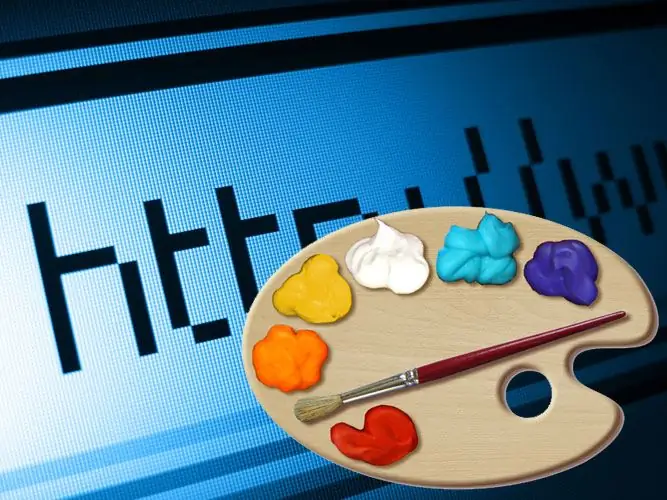
Instructions
Étape 1
Créez un raccourci pour remplacer l'icône UCOZ standard. La version originale peut être dessinée dans n'importe quel éditeur graphique - il doit s'agir d'une image carrée avec une taille de côté de 16 pixels. De nombreuses versions de navigateurs modernes sont capables d'afficher des icônes plus grandes (32 par 32, 42 par 42), mais dans ce cas, les visiteurs dont les navigateurs ne peuvent pas le faire ne verront aucun raccourci. La part de ces navigateurs étant encore assez élevée, il vaut mieux s'en tenir aux standards de base.
Étape 2
Utilisez le format ico pour enregistrer l'icône du site créé. La situation avec le format est exactement la même qu'avec les tailles - malgré le fait que certains navigateurs pourront afficher correctement les favico aux formats png, gif, bmp, il est toujours préférable d'utiliser le format ico spécialement conçu. Ce format est correctement compris par presque toutes les versions de navigateurs disponibles aujourd'hui. Si l'éditeur graphique utilisé pour créer l'icône n'a pas la possibilité d'enregistrer dans ce format, vous pouvez utiliser les services en ligne pour convertir les formats graphiques standard en ico. Certains services (par exemple, https://favicon.cc/) peut non seulement convertir des icônes prêtes à l'emploi, mais aussi aider à créer un favicon "à partir de zéro" directement dans le navigateur, sans utiliser de programmes supplémentaires
Étape 3
Rendez-vous dans le panneau de configuration de votre site dans le système UCOZ et lancez le "Gestionnaire de fichiers". Le gestionnaire ouvrira le dossier racine du site, qui contient le fichier favicon.ico contenant le raccourci par défaut. Cliquez sur le bouton "Parcourir", recherchez l'icône préparée et cliquez sur le bouton "Télécharger". Le système aura besoin d'environ cinq minutes pour se mettre à jour, puis le raccourci sur votre site sera remplacé par une nouvelle image.






